Apple bietet im App Store die kostenlose App Swift Playgrounds für iPads an. Die App soll vor allem Jugendlichen dabei helfen, die Grundkonzepte von Swift spielerisch zu erlernen. Die Animationen sprechen vermutlich eher acht- bis zehnjährige Kinder an, aber lassen Sie sich davon nicht abhalten: Die App hat wesentlich mehr Substanz, als die grafische Gestaltung vermuten lässt, und ist durchaus auch für erwachsene Einsteiger in die Swift-Programmierung interessant. In zahlreichen, allmählich anspruchsvolleren Übungen lernen Sie durchaus systematisch Methoden, Schleifen, if-Abfragen etc. kennen.
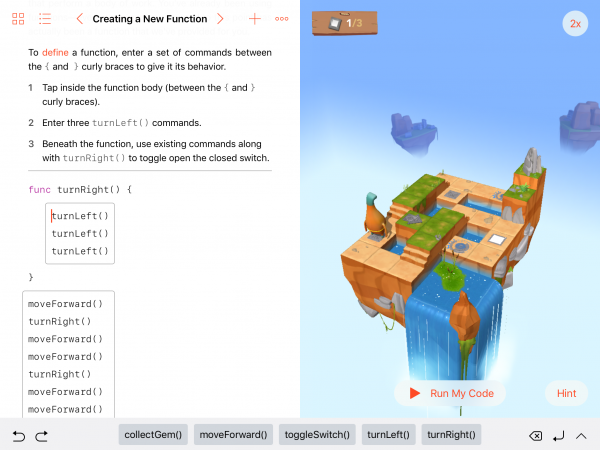
Der eigentliche Swift-Kurs wird durch Übungsaufgaben ergänzt. Dort können Sie z.B. das Spiel Live ausprobieren und dann einzelne Aspekte des Codes verändern oder einen einfachen Algorithmus für das bekannte Spiel »Schiffe versenken« entwickeln. Sämtliche Übungen sind grafisch bzw. akustisch wunderschön aufbereitet. Apple hat in diese App viel Energie und Liebe investiert. (Die Ambitionen, Swift zu einer für den Unterricht geeignete Sprache zu machen, sind unübersehbar.)
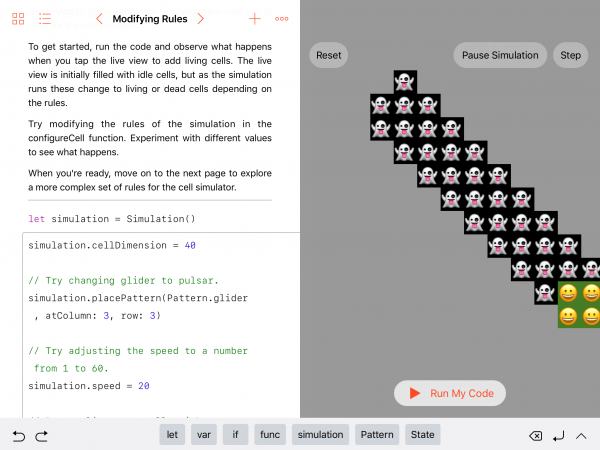
Tastatur
Apple hat für die App sogar eine eigene Tastatur entwickelt. Neben Swift-typischen bzw. für die jeweilige Aufgabe relevanten Eingabevorschlägen weist die Tastatur eine Besonderheit: Bei jeder Taste wird außer dem Buchstaben in grauer Schrift eine Ziffer oder ein Symbol angezeigt. Um dieses einzugeben, tippen Sie die Bildschirmtaste an und ziehen den Finger ein wenig nach unten. Das geht wesentlich schneller als das ständige Wechseln zwischen verschiedenen Tastaturebenene. Denken Sie daran, dass Sie — wie generell auf dem iPad — den Cursor durch das parallele Verschieben von zwei Fingern bewegen können.
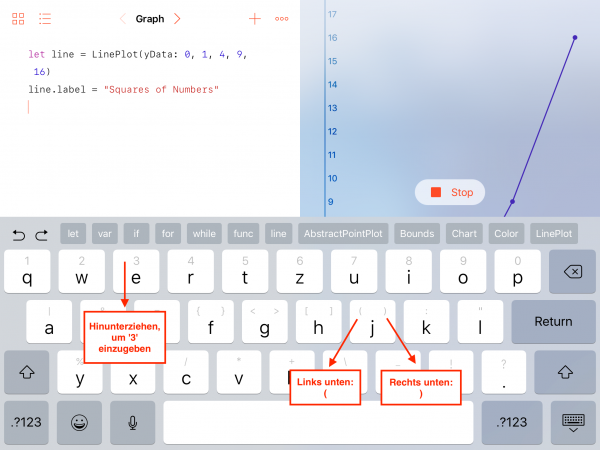
Swift Playgrounds gemeinsam nutzen
Wenn Sie Swift schon kennen und Kinder haben, können Sie diese bei ihren ersten Programmierschritte unterstützen. Jüngere Kinder sind ohne Hilfe definitiv überfordert, schon allein wegen der sprachlichen Barierre: Die gesamte App ist nur in englischer Sprache verfügbar. Beim Arbeiten zu zweit oder gar zu dritt erweist sich die Display-Größe des iPads als größtes Hindernis. Ein ideales Arbeitsumfeld ist ein iPad mit externer Tastatur, wobei Sie zur Bildwiedergabe mittels AirPlay ein Apple-TV-Gerät mit einem großen Bildschirm verwenden.
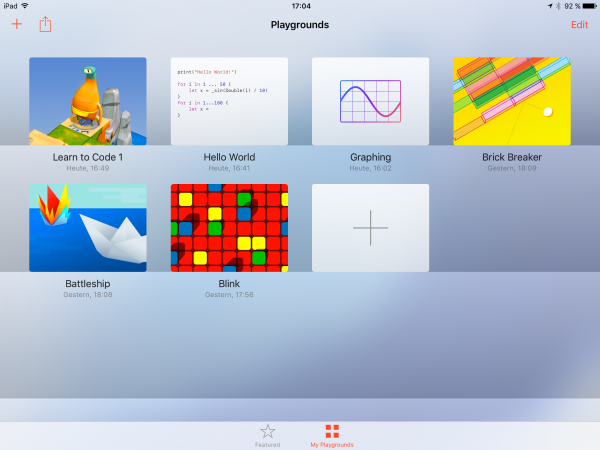
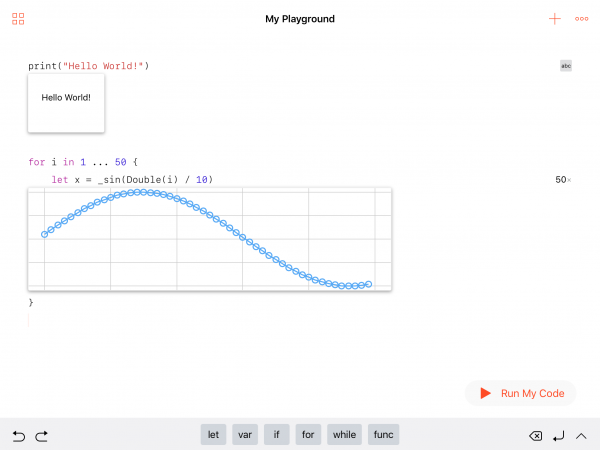
Fazit
Apple ist mit Swift Playgrounds eine fantastische App gelungen. Sie eignet sich gleichermaßen zum spielerischen Selbststudium als auch zum simplen Ausprobieren der Swift-Syntax.
Machen Sie sich aber keine Hoffnungen, dass Sie mit den Swift Playgrounds »richtige« Programme entwickeln können! Die Playgrounds-App bietet — ganz im Sinne des App-Namens — eine Spielwiese zum Lernen und Experimentieren, aber keinen Ort, um wirklich produktiv zu entwickeln. (Meiner Meinung nach ist ein iPad dafür auch kein geeignetes Gerät.)
